Într-unul dintre posturile noastre anterioare, am vorbit despre noul browser Vivaldi, un browser de la fostul CEO și co-fondator al Opera. Browser-ul desktop este elegant și este foarte promițător.
Deși Vivaldi este în prezent disponibil pentru toate sistemele de operare importante (Windows, Mac și Linux), în acest ghid vom arăta cum puteți descărca și instala browserul Vivaldi pe sistemul de operare Windows.
Browserul are o interfață familiară, cu un panou mic din partea stângă, care găzduiește butoanele de marcaj, e-mail, descărcări, contacte și note. Echipa lucrează din greu pentru a adăuga noi funcții, inclusiv suport pentru poștă, sincronizare și extensie. Echipa dorește, de asemenea, să adauge o caracteristică specială de navigare pentru a permite tuturor utilizatorilor să navigheze pe Web fără a atinge mouse-ul, o caracteristică care va încânta cu siguranță milioane de ciudățeni de la tastatură.

Da, instalarea Vivaldi este mai mult sau mai puțin aceeași cu instalarea oricărui alt browser sau a unui software desktop. Vivaldi browser-ul este compatibil cu toate versiunile recente de sistem de operare Windows de la Windows 7 la Windows 10.
Instalarea sistemului Vivaldi în sistemul de operare Windows
Pasul 1: Vizitați această pagină oficială a browserului Vivaldi și descărcați cea mai recentă versiune a software-ului pe computerul dvs. Windows. Dimensiunea de descărcare este de aproximativ 36 MB.
Pasul 2: Rulați fișierul de instalare descărcat făcând dublu clic pe el pentru a vedea următorul ecran:
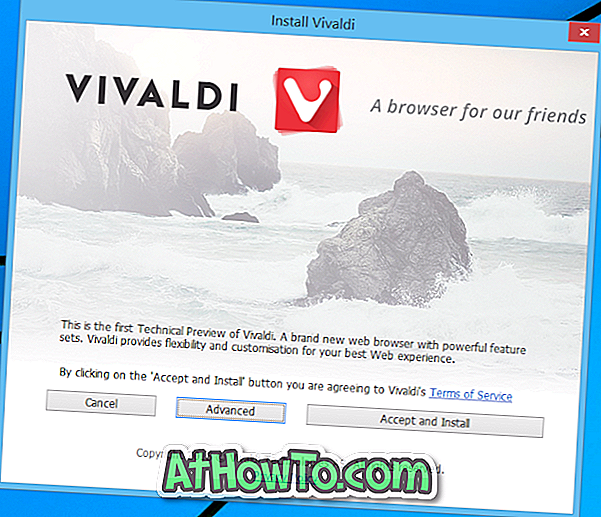
Pasul 3: Faceți clic pe Acceptați și instalați butonul pentru a începe instalarea browserului și completați-l. Dacă doriți să modificați limba prestabilită (care este limba engleză), tipul de instalare sau locația de instalare, faceți clic pe butonul Avansat pentru a vedea toate aceste setări. Aici, puteți seta Vivaldi ca browser implicit, verificând opțiunea Set Vivaldi ca opțiune de browser implicită.
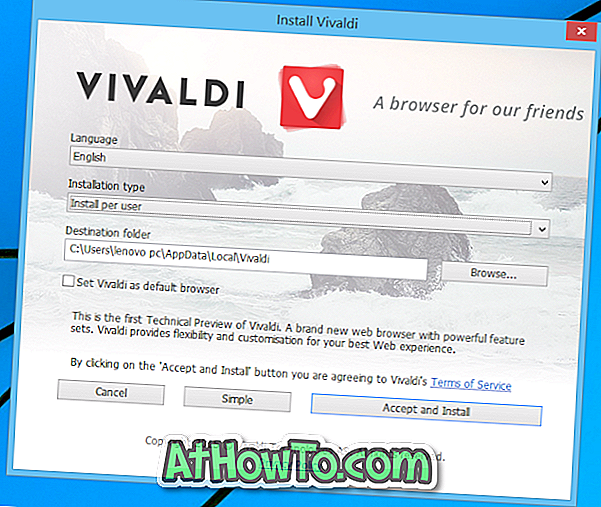
Pasul 4: În final, faceți clic pe butonul Acceptare și instalare pentru a instala browserul. Asta e!














